Nach der Installation von Ubuntu MATE 22.04 wollte ich unter «Wine» (Version 6.0.3) wie gewohnt einige Windows-Programme emulieren. Unter anderem eine über 20-jährige Windows-Software des populären Schweizer Kartenspiels «Jass» namens «Stöck Wyys Stich Platinum».
Dabei ist mir aufgefallen, dass es beim Ton zu ungewöhnlichen Aussetzern kam. Die Klänge waren zwar zu hören, doch beim Spielen «knatterte» es regelrecht aus den Boxen.
Zuerst dachte ich, dass – aufgrund des fortgeschrittenen Alters dieser Windows-Software – lediglich die zu emulierende Windows-Version von «Windows 7» nach «Windows XP» geändert werden muss. Doch das Problem mit dem Ton blieb weiter bestehen.
Also habe ich über den Terminal-Befehl winecfg die Wine-Konfiguration aufgerufen…

… und einen Blick in die Audio-Einstellungen von Wine 6.0.3 geworfen. Dort fiel mir auf, dass Wine standardmässig sämtliche Klänge über «PulseAudio» und nicht über «ALSA» abspielt. Es war in der grafischen Benutzeroberfläche der Wine-Konfiguration nicht möglich, diese Einstellung zu ändern. Der ausgewählte Treiber winepulse.drv war fest eingestellt.
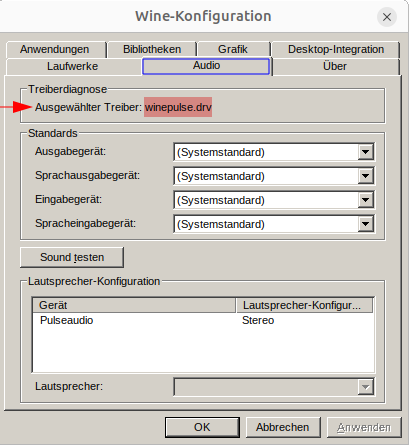
Früher konnte man in den Wine-Einstellungen noch wählen, ob als Tonausgabe PulseAudio, OSS oder ALSA verwendet werden soll. Das scheint in Wine 6.0.3 unter Ubuntu 22.04 jedoch – zumindest in meinem Fall – nicht mehr ohne Weiteres möglich zu sein. Also suchte ich im Internet nach einer Lösung und wurde fündig. Eines sei hier erwähnt: Das Wiki von ubuntuusers.de ist für Problemlösungen unter Ubuntu Linux wirklich Gold wert!
Gemäss Wiki-Artikel gibt es zwei Möglichkeiten, um ALSA in Wine wieder als Wiedergabe-Option für Klänge einzustellen. Die eine Möglichkeit ist die deutlich bequemere, jedoch erfordert sie die Installation eines Zusatzpakets namens winetricks und danach die Eingabe des Befehls winetricks sound=alsa in das Terminal. Da ich keinen Sinn darin sehe, wegen einer einmaligen Konfiguration Zusatzpakete zu installieren, habe ich für mich den etwas komplizierteren Lösungsweg gewählt. Bei beiden Lösungswegen ist das Resultat jedoch dasselbe.
Fangen wir an. Als erstes öffnet man das Terminal und gibt dort den Befehl regedit ein:

Es öffnet sich ein Fenster mit dem Registrierungs-Editor von Wine:
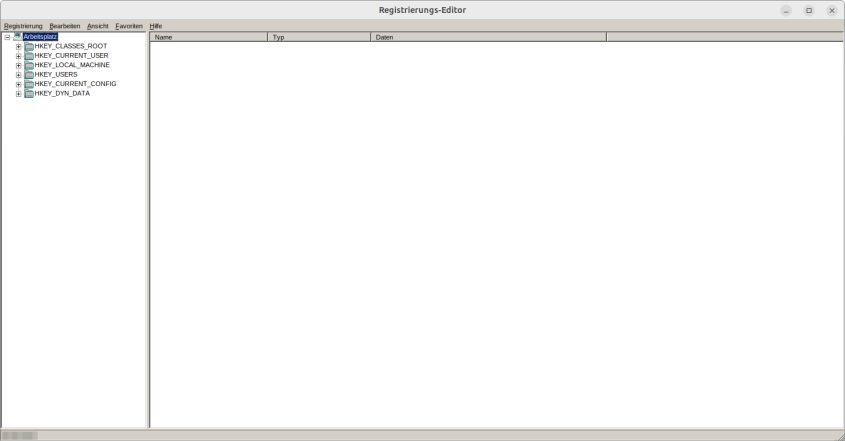
Hier sollte man wirklich vorsichtig sein; es kann schnell passieren, dass ein Eintrag versehentlich geändert oder gelöscht wird.
Nun navigiert man mit der Maus wie folgt durch die Verzeichnisse bis zum Ordner Drivers:
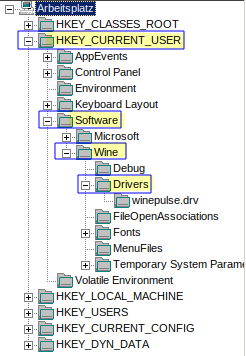
Genau dieser Ordner Drivers muss mit der rechten Maustaste angeklickt werden, sodass ein Kontextmenü erscheint. In diesem Menü klickt man auf Neu und danach auf Zeichenfolge.
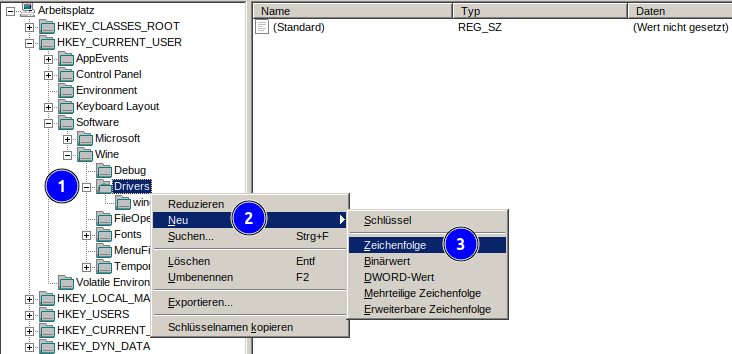
Auf der rechten Seite des Fensters sollte danach ein neuer Eintrag entstehen, welcher manuell in Audio umbenennt werden muss.
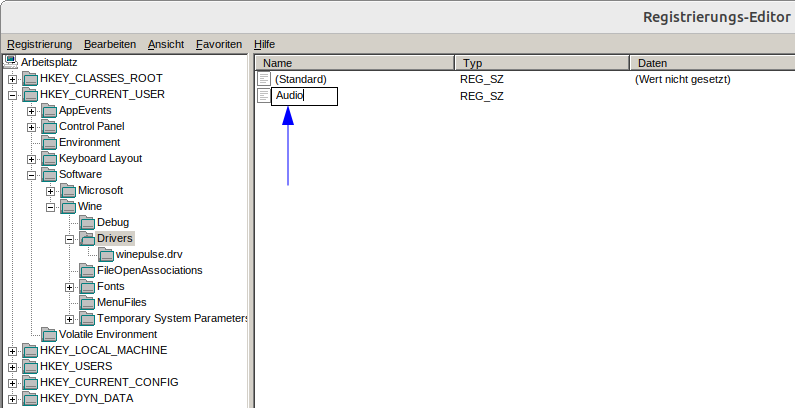
Der Eintrag Audio ist jetzt zwar angelegt, aber in der Reihe «Daten» fehlt noch ein Wert. Ein Doppelklick darauf…
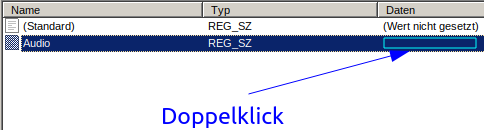
…und die Zeichenfolge des «Audio»-Eintrags kann geändert werden:
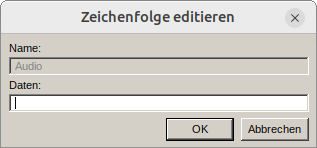
Im Feld «Daten» ist der Eintrag alsa zu ergänzen und mit einem Klick auf OK zu bestätigen.
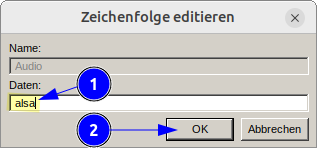
Wurde der Wert alsa korrekt hinzugefügt, sollte das Ganze etwa so aussehen:

Nun kann der Registrierungs-Editor wieder geschlossen werden.
Jetzt startet man über das Terminal die Wine-Konfiguration (Befehl: winecfg), sofern diese nicht bereits geöffnet ist…

…und kann im Reiter Audio kontrollieren, ob die Klänge von Wine jetzt über den ALSA-Treiber (winealsa.drv) anstatt über den PulseAudio-Treiber (winepulse.drv ) abgespielt werden.
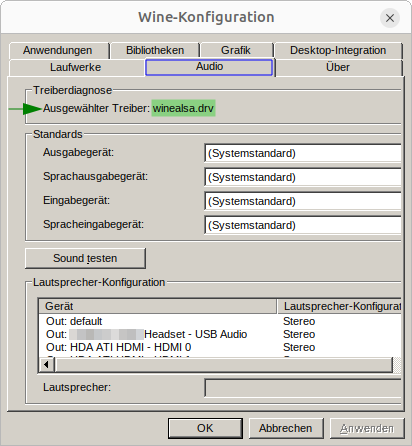
Ist dies der Fall, wurden alle notwendigen Schritte korrekt durchgeführt, damit Wine wieder standardmässig den ALSA-Treiber für die Tonausgabe der Programme verwendet.
Bei mir wurde danach der Ton der Schweizer Kartenspiel-Software «Stöck Wyys Stich Platinum» wieder korrekt wiedergegeben.
